精密工程测量平差软件使用手册范本
平差使用说明
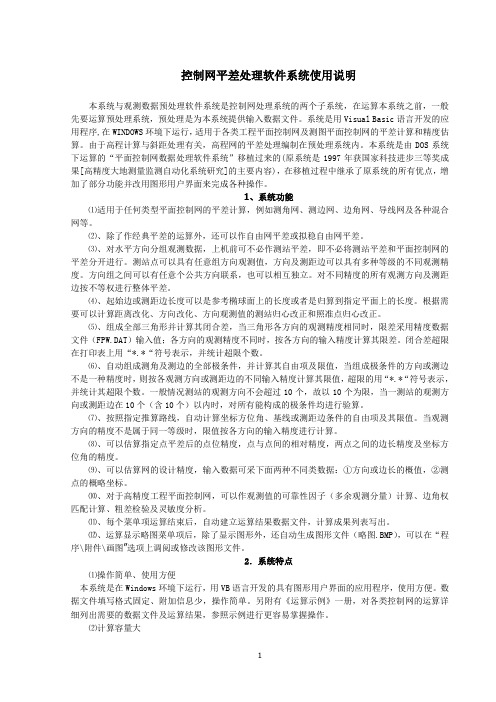
控制网平差处理软件系统使用说明本系统与观测数据预处理软件系统是控制网处理系统的两个子系统,在运算本系统之前,一般先要运算预处理系统,预处理是为本系统提供输入数据文件。
系统是用Visual Basic语言开发的应用程序,在WINDOWS环境下运行,适用于各类工程平面控制网及测图平面控制网的平差计算和精度估算。
由于高程计算与斜距处理有关,高程网的平差处理编制在预处理系统内。
本系统是由DOS系统下运算的“平面控制网数据处理软件系统”移植过来的(原系统是1997年获国家科技进步三等奖成果[高精度大地测量监测自动化系统研究]的主要内容),在移植过程中继承了原系统的所有优点,增加了部分功能并改用图形用户界面来完成各种操作。
1、系统功能⑴适用于任何类型平面控制网的平差计算,例如测角网、测边网、边角网、导线网及各种混合网等。
⑵、除了作经典平差的运算外,还可以作自由网平差或拟稳自由网平差。
⑶、对水平方向分组观测数据,上机前可不必作测站平差,即不必将测站平差和平面控制网的平差分开进行。
测站点可以具有任意组方向观测值,方向及测距边可以具有多种等级的不同观测精度。
方向组之间可以有任意个公共方向联系,也可以相互独立。
对不同精度的所有观测方向及测距边按不等权进行整体平差。
⑷、起始边或测距边长度可以是参考椭球面上的长度或者是归算到指定平面上的长度。
根据需要可以计算距离改化、方向改化、方向观测值的测站归心改正和照准点归心改正。
⑸、组成全部三角形并计算其闭合差,当三角形各方向的观测精度相同时,限差采用精度数据文件(FPW.DAT)输入值;各方向的观测精度不同时,按各方向的输入精度计算其限差。
闭合差超限在打印表上用“*.*“符号表示,并统计超限个数。
⑹、自动组成测角及测边的全部极条件,并计算其自由项及限值,当组成极条件的方向或测边不是一种精度时,则按各观测方向或测距边的不同输入精度计算其限值,超限的用“*.*“符号表示,并统计其超限个数。
平差软件计算说明

由观测数据到平差成果用平差易做控制网平差的过程第一步:控制网数据录入第二步:坐标推算第三步:坐标概算第四步:选择计算方案第五步:闭合差计算与检核第六步:平差计算第七步:平差报告的生成和输出作业流程图:向导式平差向导即是按照应用程序的文字提示一步一步操作下去,最终达到应用目的。
PA2005提供了向导式平差,根据向导的中文提示点击相应的信息即可完成全部的操作。
它对PA2005的初学者有着极大的帮助,建议PA2005的初学者先应用向导来熟悉PA2005数据处理的全部操作过程。
本平差向导只适用于对已经编辑好的平差数据文件进行平差。
向导式平差的应用向导式平差需要事先编辑好数据文件,这里我们就以demo中的“边角网4.txt”文件为例来说明。
第一步:进入平差向导首先启动“南方平差易2005”,然后用鼠标点击下拉菜单“文件\平差向导”。
如下图“平差向导”所示:平差向导请注意平差向导的中文提示和应用说明,并依据提示进行。
第二步:选择平差数据文件点击“下一步”进入平差数据文件的选择页面。
如下图“选择平差数据”所示:选择平差数据点击“浏览”来选择要平差的数据文件。
所选择的对象必须是已经编辑好的平差数据文件,如PA2005的Demo中“边角网4”。
对于数据文件的建立,PA2005 提供了两种方式,一是启动系统后,在指定表格中手工输入数据,然后点击“文件\保存”生成数据文件;二是依照附录A中文件格式,在Windows的“记事本”里手工编辑生成。
打开数据文件点击“打开”即可调入该数据文件。
如下图“调入平差数据文件”所示:调入平差数据文件第三步:控制网属性设置调入平差数据后点击“下一步”即可进入控制网属性设置界面,如下图:该功能将自动调入平差数据文件中控制网的设置参数,如果数据文件中没有设置参数则此对话框为空,同时也可对控制网属性进行添加和修改,向导处理完后该属性将自动保存在平差数据文件中。
点击“下一步”进入计算方案的设置界面。
平差易2005说明书

前言关于平差易(PA2005)平差易(Power Adjust 2005,简称PA2005),它是在Windows系统下用VC 开发的控制测量数据处理软件,也是南方测绘PA2002的升级产品。
它一改过去单一的表格输入,采用了Windows风格的数据输入技术和多种数据接口(南方系列产品接口、其他软件文件接口),同时辅以网图动态显示,实现了从数据采集、数据处理和成果打印的一体化。
成果输出丰富强大、多种多样,平差报告完整详细,报告内容也可根据用户需要自行定制,另有详细的精度统计和网形分析信息等。
其界面友好,功能强大,操作简便,是控制测量理想的数据处理工具。
开发商PA2005由南方测绘仪器公司开发,软件产品以及说明文档版权属广州南方测绘仪器公司,受著作权法保护,任何未经广州南方测绘仪器公司书面同意的修改、复制和反编译均属违法行为,由于非法使用本软件产生的后果,南方测绘仪器公司不承担任何法律责任,南方测绘仪器公司保留对软件产品的解释权限。
版权及注册商标AutoCAD、Arc/Info、MapInfo、MGE、Nikon、Leica、Geodimeter、Sokkia、Topcon、Pentax等分别为软件和相关公司的专用名称或注册商标,本手册仅为引用。
本公司相关产品作为政府信息产业部门认定的软件企业,南方测绘仪器公司一直致力于地理信息采集、成图及管理软件的开发与方案提供。
目前,公司的主要软件产品有:CASS是本公司开发的数字化地形地籍成图软件,该产品无论技术还是市场都已稳居国内同类产品的领先地位。
CLC为本公司开发的基于MapINFO平台的地籍信息管理专用软件,已在土地行业得到了广泛的应用。
CASSCAN为本公司的地图扫描矢量化专用软件,主要用于栅格地图的矢量化处理,是已有白纸地图进入GIS的必备软件,它与CASS、CLC及本软件都具有完美的数据接口。
SHIS for SM是本公司开发的房产信息系统(测绘版),主要用于房产图测绘、房产勘丈,房屋面积分摊、各种房产图件制作等工作,是房产测绘部门的首选软件。
SYADJ-四院平差(使用说明书)

SYADJ –工程测量平差数据处理软件使用说明书
1 简介
“SYADJ – 四院平差” 是一套通用地面网平差及数据处理软件。 软件包括: 高程网平差处理、平面网平差处理、水准仪数据处理、全站仪数据处理四个功 能模块,如图 1-1 所示。
图 1-1
SYADJ – 四院平差软件主程序界面
2 安装及软硬件要求
本软件名称为 “SYADJ” ,执行 setup.exe,按提示操作,即可完成软件安 装。当提示安装目录时,可任意给定,软件将自动建立该目录。本软件的执行 文件是“SYADJ.exe” ,软件装入后,将在开始菜单和桌面创建快捷方式,便于 以后操作。 “SYADJ – 四院平差”在 Windows XP / VISTA 等 Microsoft 公司出品的操 作系统中运行,要求微机的主频 1.0GHZ,内存 256M。 “生成观测手薄”功能 要求用户微机上安装 Microsoft office Excel 2003 软件或更高版本的 Excel 软件。
SYADJ – 四院平差 工程测量平差数据处理软件
录
1 简介 .................................................................................................................................. 1 2 安装及软硬件要求 .......................................................................................................... 1 3 “项目”菜单 .................................................................................................................. 2 3.1 新建项目 ................................................................................................................... 2 3.2 打开项目 ................................................................................................................... 2 4 “高程网平差处理”菜单 .............................................................................................. 3 4.1 选择平差文件 ........................................................................................................... 3 4.2 往返测高差较差 ....................................................................................................... 4 4.3 附合/环闭合差 .......................................................................................................... 5 4.4 平差处理(常规) ....................................................................................................... 5 4.4 平差处理(拟稳) ....................................................................................................... 6 5 “平面网平差处理”菜单 .............................................................................................. 6 5.1 选择平差文件 ........................................................................................................... 6 5.2 往返测距离较差 ....................................................................................................... 7 5.3 附合/环闭合差 .......................................................................................................... 8 5.4 CPⅢ网第三边较差 .................................................................................................... 9 5.5 平差处理(常规) ....................................................................................................... 9 5.6 平差处理(HELMERT) .................................................................................................... 9 5.7 自由网平差(秩亏) ................................................................................................. 10 5.8 设置处理参数 ......................................................................................................... 10 6 “水准仪数据处理”菜单 ............................................................................................... 11
斯普克特精密地理测量软件说明书
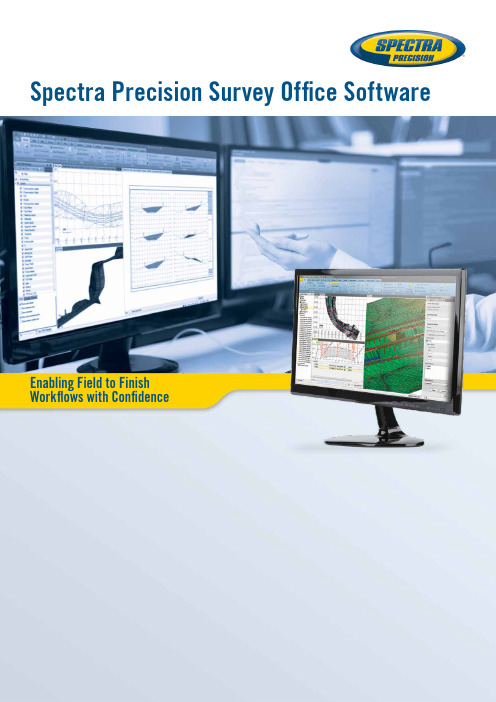
Enabling Field to Finish Workflows with ConfidenceSpectra Precision Survey Office SoftwareComplete Software Solution Comprehensive workflows for Survey and GIS professionalsto create deliverables from traditional data types or the latest point cloud and imagery data from terrestrial, mobile and aerial sensors. One software does it all: eliminating historically disjointed workflows, supporting the needs and flexibility of multidisciplined businesses and reducing costs of software purchases and trainingData IntegrationCombine data from GNSS, total stations, and levels to achieve the most accurate horizontal and vertical results. Enhance visualization and data richness with points clouds, imagery, BIM and CAD models as well as PDFs to create the ultimate in complete project deliverables. Market-leading data integration allows users to easily adopt new sensor technology to respond to evolving customer needs. InteroperabilityWork with, not against, other software packages from Autodesk, Bentley, ESRI, and more with import and export support for a variety of third-party file types. Connect to file geodatabasesor Bentley ProjectWise or leverage DigitalGlobe background imagery, all from within SPSO.Confidence Inspiring ResultsSPSO is loaded with all the necessary tools to control, manage and check your data–ensuring the most accurate and precise results. Don’t put up with fragmented data sets or questionable data that cause costly mistakes and jeopardizes your business reputation. SPSO provides the confidence to ensure every project is correct.Rich DeliverablesSPSO enables you to deliver a multitude of application based deliverables such as QA reports, surfaces, CAD plans, and complex alignment/corridor designs. Integration with the Trimble Clarity web-based platform offers a new way to collaborate and share your geospatial data with clients and other surveyors alike.Supported WorkflowsStart in SPSO. Stay in SPSO.Control SurveyingConfidently produce reliable control coordinates for your entire survey or construction projectCreate projects with a wide selection of coordinate systems and geoid modelsReview, edit and process GNSS, total station, and leveling observationsPostprocess static GNSS data with Trimble’s HD-GNSS processing engine for morereliable positionsAdjust traverses and complete networks containing GNSS, total station, and leveling observationsField to FinishEasily create CAD-ready deliverables directly from your survey dataImport any existing raster and vector data for bidding estimates and project planningProcess feature codes, compute volumes, and automatically model terrainCreate surfaces and contours from points and breaklines to accurately model terrainPlot and save your survey designs in a variety of CAD and GIS formatsGIS Feature CollectionExpand the utilization of your survey systems by creating GIS deliverables for your clientsCreate and manage rich feature libraries matching attribute schema, layers and symbologyfrom GIS and CADProcess feature codes to automatically create geometry and attributesImport and export features to a variety file formats including ESRI shape files and geodatabaseXML filesConnect directly to the GIS data system of record to extract schema and data enablingefficient GIS operationsCustomize SPSO to your workflowsA customizable user interface enhances the SPSO experience. For users who wish to maximize their efficiency, the SPSO ribbon interface makes functions easy to find and understand.Add frequently used functions to the quick access toolbar Create ribbon tabs with streamlined workflows Specify any website as the start pageData PrepMake sure your data is clean, up-to-date, and delivered in the right format to get the job done Import and organize CAD and PDF dataRapidly extract and digitize data from vector PDFsElevate 2D contours, points, lines, and polygons into 3D modelsRemove blank text objects, unused layers and styles, and join small gaps in geometryDraftingProduce your final survey and roadway design plots with easeUse Dynaviews to efficiently place your model space data into plotting sheetsEfficiently add dynamic labels, line and curve tables, scale bars, and other map elements Automatically plot profiles and crosssections for alignment based surfaces or corridors Create 3D PDFs for easy communication and collaboration with project team members and clientsTerrestrial and Aerial PhotogrammetryMeasure and model from Trimble VISION and UAS data with highly automated workflows images in the comfort of your officeAccurately extract 3D geometry and features from images to create rich CAD and GIS deliverablesCreate high resolution point clouds, orthomosaics and elevation raster DSM and DTMs Create accurate 3D terrain models for volumetric computations and design Seamlessly integrate UAS deliverables with other survey data typesScanningEfficiently view, manage, and extract data from terrestrial, mobile, and aerial point cloud sensors Extract 3D geometry and features from point cloud data to generate accurate CAD geometry Create rich deliverables for modeling, surfaces, corridor designCreate accurate 3D terrain models for volumetric computations, topo maps, or as-built conditionsImport point cloud data from any source and integrate with your survey dataJoin the SPSO Family TodayOur mission is to serve Survey and GIS professionals with the best solutions possible We are a team of survey and GIS professionals and understand what it takes to get the job done right. Together with our world class distribution network we are making sure we support your business needs. Starting to use new software can often be intimidating. We offer a variety of helpful materials and a world-class support network to make you productive quickly. Learning new software has never been easier. Take a look at some of our resources below.A Spectra Precision Survey Office Edition Matched to your Business RequirementsA comprehensive and scalable toolset for every workflow Base Edition: Supports quality-check workflows, network adjustment, feature code processing, COGO, CAD, reporting and L1 GPS processingIntermediate Edition: All of the features of the SPSO Base Edition plus site calibration, full GNSS processing, surfaces, volumetrics, more advanced CAD, and point cloud tools Advanced Edition: All of the features of the IntermediateEdition plus more-automated CAD, corridor/alignment design, plotting, cadastral workflows, integration with Trimble Clarity and support for Trimble VISION terrestrial photogrammetry.Aerial Photogrammetry Module: Data processing anddeliverable production for Trimble UAS utilizing UAS Master integrated workflow.Advanced Drafting Module: Simplified, highly-automated plotting of survey data including sectional views as well ascadastral workflows with parcel and legal description generation Data Prep Module: Existing drawing cleanup and conversion of 2D drawings into actionable 3D modelsGIS Module: Seamless connection to geodatabases to integrate high-accuracy survey operations with GISScanning Module: Powerful tools to manage, view, and extract quality deliverables from any type of point cloud sensorSystem RecommendationsOperating systemMicrosoft Windows ® 7 (64-bit version)Microsoft Windows 8 (64-bit version)Microsoft Windows 10 (64-bit version)ProcessorRecommended:- Intel ® Pentium ® Dual-Core E2160 (1.80 GHz, 1 MB L2 Cache, 800 FSB) or betterRecommended for Aerial Phtogrammetry and Scanning Module:- Quad-Core 2.8 GHz (Intel i7-860 2.8 GHz) or betterRandom Access Memory (RAM)Minimum:- 2 GBRecommended:- 8 GB or moreRecommended for Aerial Photogrammetry and Scanning Module:- 32 GB or moreHard diskRecommended:- 5 GB or moreRecommended for Aerial Photogrammetry and Scanning Module:- Solid State 100 GB or moreAdditional Graphics:- DirectX 9 (or higher) compatible graphics card with 512 MB memory or more Note: To display point cloud data, graphics card must support Open GL 3.2 or higher Monitor:- 1280x1024 or higher resolution with 256 or more colors (at 96 DPI)I/O Ports:- USB 2 0 port Supported Languages Chinese Simplified Danish DutchEnglish US English UK French GermanItalian Japanese Korean Portuguese Russian Spanish SwedishSpectra Precision Survey Office SoftwareSpecifications subject to change without notice.©2017 Trimble Inc. All rights reserved. Spectra Precision is a Division of Trimble Inc. Spectra Precision and the Spectra Precision logo are trademarks of Trimble Inc. or its subsidiaries. All other trademarks are the property of their respective owners. (2017/11)Contact Information:AMERICAS10368 Westmoor DriveWestminster, CO 80021, USA +1-720-587-4700 Phone888-477-7516 (Toll Free in USA)EUROPE, MIDDLE EAST AND AFRICA Rue Thomas EdisonZAC de la Fleuriaye - CS 6043344474 Carquefou (Nantes), France +33 (0)2 28 09 38 00 PhoneASIA-PACIFIC80 Marine Parade Road #22-06, Parkway ParadeSingapore 449269, SINGAPORE +65-6348-2212 Phone。
水准网平差软件使用说明
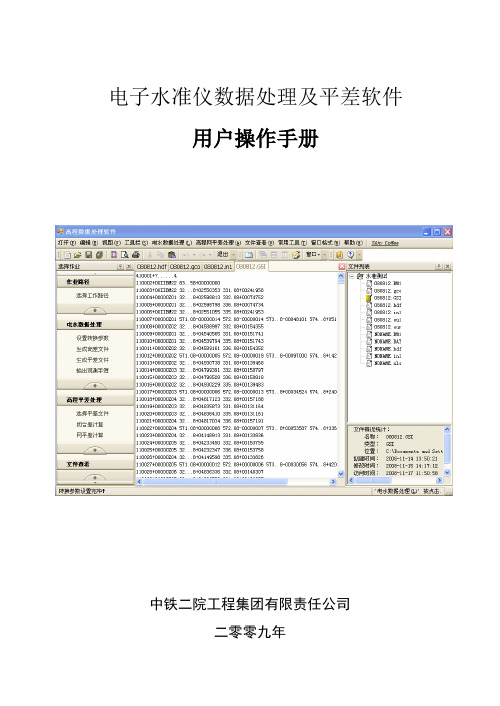
电子水准仪数据处理及平差软件用户操作手册中铁二院工程集团有限责任公司二零零九年目录1引言 (1)1.1 编写目的 (1)1.2 背景 (1)2软件的功能和性能 (1)2.1 软件功能和适用范围 (1)2.1.1软件的主要功能有: (1)2.1.2软件的主要输出内容包括: (1)2.2 软件的性能 (2)3运行环境 (2)3.1 硬件设备 (2)3.2 支持软件 (2)3.3 数据存储 (2)4软件安装说明 (3)5“电子水准仪数据处理及平差软件”使用说明 (3)5.1选择工作路径 (3)5.2“电水数据处理”菜单 (4)5.2.1设置转换参数 (4)5.2.2生成高差文件 (5)5.2.3生成平差文件 (6)5.2.4输出观测手簿 (6)5.3“高程平差处理”菜单 (6)5.3.1选择平差文件 (7)5.3.2闭合差计算 (7)5.3.3网平差处理 (8)5.4“结果显示”菜单 .......................................................................... 错误!未定义书签。
6“电子水准仪数据处理与平差软件”文件说明 (8)1引言1.1编写目的《“电子水准仪数据处理及平差软件”用户操作手册》是高速铁路沉降观测评估软件之一“电子水准仪数据处理及平差软件”的使用说明,能够指导测量技术人员正确使用“电子水准仪数据处理及平差软件”。
1.2背景为了满足高速铁路线下沉降变形观测与评估的需要,适应铁路施工与评估单位对其数据处理的要求,中铁二院工程集团有限责任公司研制了自主版权的“电子水准仪数据处理及平差软件”。
2软件的功能和性能2.1软件功能和适用范围电子水准仪数据处理及平差软件,是专为我国高速铁路线下沉降观测评估而设计的电子水准仪数据处理与高程平差计算软件。
2.1.1软件的主要功能有:1、根据需要选择工作路径;2、根据设置生成高差文件;3、生成平差文件;4、输出观测手簿;5、闭合环自动搜索与闭合差计算;6、网平差处理与成果输出;2.1.2软件的主要输出内容包括:1、可输出高程控制网测段实测高差数据;2、可输出网点高程平差值及其精度;3、可输出网点高差改正数、平差值及其精度;4、可输出高程控制网平差后的验后单位权中误差;5、可输出高程控制网外业观测手簿等。
测量控制网平差软件详细使用说明

威远图公司简介北京威远图仪器有限责任公司(简称WELTOP),是一家致力于空间数据的获取与应用开发、空间信息系统集成、空间信息服务的高新技术企业,创建于1997年1月。
公司自成立以来,一直本着“真诚、服务、创新、发展”的企业精神,“以卓越的方式完成每一件事”的原则,集测绘设备销售、软件开发、信息系统集成、空间信息生产与服务为一体,短短几年时间里,已发展成为一家集空间地理信息和应用专业软件的研制和开发、空间地理信息增值服务、大型GIS工程承接为一体的全国性知名品牌企业,业务范围涵盖了整个测绘行业及服务于公众地理信息的所有工作范畴。
2000年1月又分离出北京威远图数据开发有限公司,侧重于软件和系统工程的开发和研究。
现在公司的产品与服务涉及领域包括国土、交通、水利、海洋、石化、电力、市政、农业、金融、商业、咨询等行业,在测绘行业中赢得了引人瞩目的一席之地。
公司的主要业务范围包括:测绘/地理信息采集设备、计算机与专业应用软件系统的开发/销售、以及相关的技术咨询和服务。
目前主要产品分为软、硬件两大类,有公司自己开发研制的Cito和SV系列测绘成图软件、TOP 系列测绘软件(平差及通讯等)、水利断面软件、道路测设一体化系统软件、地下管线测绘及管理软件、建筑物沉降分析软件、掌上测图系统、数字水准软件、数字矿山测绘系统以及房产测量师软件;另外我公司还承接GIS工程,已经推出并得到成熟应用的GIS系统有:房产测绘信息管理系统、矿产资源管理信息系统、银行营业网点管理系统、通用测绘信息化管理系统、地下管网信息管理系统等;配套的硬件产品有全站仪、GPS、绘图仪、扫描仪等。
2002年,威远图公司入住中关村德胜科技园区,同时获得北京市西城区政府下属隆达集团风险注资,被北京市认证为高新技术企业以及软件企业、获得北京市规划委员会颁发的测绘软件及地理信息系统开发的乙级资质,同年与美国知名企业Autodesk公司携手,作为Autodesk GIS产品中国测绘行业总代理,成为测绘行业唯一的一家ADN全球开发联盟成员。
平差使用手册

辛酉平差软件用户手册二〇〇三年六月目录一、简介1、功能与特色2、开发与运行环境3、界面介绍4、操作提示二、安装1、硬件软件要求2、典型安装3、手工安装三、平面控制网平差的相关知识与讨论1、网形2、起算数据3、观测值类型与精度4、必要观测与多余观测5、平差模型(1)、数学模型(2)、条件模型(3)、关于Qxx(4)、观测值、平差值精度6、边角匹配7、方差一致性检验8、闭合差第1页(1)、类型(2)、闭合差的限差9、距离归算10、近似坐标四、网形数据1、文件组成2、测量精度3、已知坐标4、测站数据(1)、观测值类型与约定(2)、观测值精度5、项目管理五、预处理1、距离归算2、距离往返差检查六、外业数据检核:闭合差1、闭合差类型独立闭合条件2、用闭合差来检查与初步评定外业观测质量3、用闭合差限差来作隧道贯通误差预计4、闭合差信息的编辑与输出方法七、平差1、选项2、平差过程3、平差结果的组成第2页(1)、平差信息(2)、输出点位误差椭圆(3)、输出观测值与平差结果(4)、桩点表(5)、网的综合信息(6)、网的精度评定与方检验(7)、权匹配结果4、利用点位误差估算隧道贯通误差5、利用距离误差估算桥轴线精度八、报表1、报表组成内容与类型2、文本格式的报表3、独立报表4、MS Word2000报表(1)、ActiveX技术(2)调整表格5、自定义距离方位表输出6、网图(1)、显示与拖拉(2)、保存与数据交换九、关于与注册1、关于页2、注册与功能限制十、常见问题释疑1、为何平差后已知方位或已知距离有“改动”?第3页2、如何进行桥轴线精度估算?3、如何进行隧道贯通误差预计?4、验前、验后精度的关系如何?方差估计有何作用?5、赫尔默特边角匹配的作用如何?6、如何查看往返距离较差?7、可以保存网图吗?8、程序为何启动较慢?9、程序为何启动出错?10、软件支持多大规模的控制网?11、为何闭合环不是最简环?12、独立报表中字体好象有问题?13、软件可以不注册吗?14、为什么坐标闭合差与我算的不一样?15、为什么我不能创建WORD报表?16、测边网的网形信息如何建立?17、怎样进行距离归算?18、为什么同一条附合导线或闭合环有两组结果?19、我怎样计算任意测边的距离方位及距离?20、为何报表中没有闭合差信息输出?怎样输出?21、我有其他软件格式的网形数据,可以用本软件处理吗?第4页22、第5页第6页一、 简介1. 功能与特色XYPC 是一款操作方便、功能实用全面的工程平面测量控制网平差软件。
平差软件PA2005说明书简体版(精)

平差易 2005用户手册平差易(Power Adjust 2005,简称 PA2005,它是在 Windows 系统下用 VC 开发的控制测量数据处理软件,它一改过去单一的表格输入,采用了W indows 风格的数据输入技术和多种数据接口(南方系列产品接口、其他软件文件接口,同时辅以网图动态显示,实现了从数据采集、数据处理和成果打印的一体化。
成果输出丰富强大、多种多样,平差报告完整详细,报告内容也可根据用户需要自行定制,另有详细的精度统计和网形分析信息等。
其界面友好,功能强大,操作简便,是控制测量理想的数据处理工具。
CLC 为本公司开发的基于 MapINFO 平台的地籍信息管理专用软件, 已在土地行业得到了广泛的应用。
CASSCAN 为本公司的地图扫描矢量化专用软件, 主要用于栅格地图的矢量化处理, 是已有白纸地图进入 GIS 的必备软件,它与 CASS 、 CLC 及本软件都具有完美的数据接口。
SHIS for SM 是本公司开发的房产信息系统(测绘版,主要用于房产图测绘、房产勘丈,房屋面积分摊、各种房产图件制作等工作,是房产测绘部门的首选软件。
“测图精灵” (MG2005 、“工程精灵” (EG2005 是南方测绘仪器公司开发的“测绘通”系统产品,分别用于数字测图与工程测量的外业数据采集与处理。
“控制精灵” (CG2005 。
它是一个基于掌上机的控制测量外业的采集与记录工具, 它所的数据可以直接导入本软件中,从而实现控制测量内、外业的一体化。
系统提示为“是否安装支持 16位驱动” , 如点击“是” 则此软件可在Windows95、 98、 2000和 XP 下安装和运行, 如点击“否” 则此软件只能在Windows95、 98下运行, 否则它将无法读到软件狗。
点击“是”,继续软件狗驱动程序的安装。
PA2005的操作界面主要分为两部分——顶部下拉菜单和工具条,如下图“ PA2005主界面”所示:1平差易 2005 用户手册2PA2005主界面主界面中包括测站信息区、观测信息区、图形显示区以及顶部下拉菜单和工具条。
平差易2005说明书
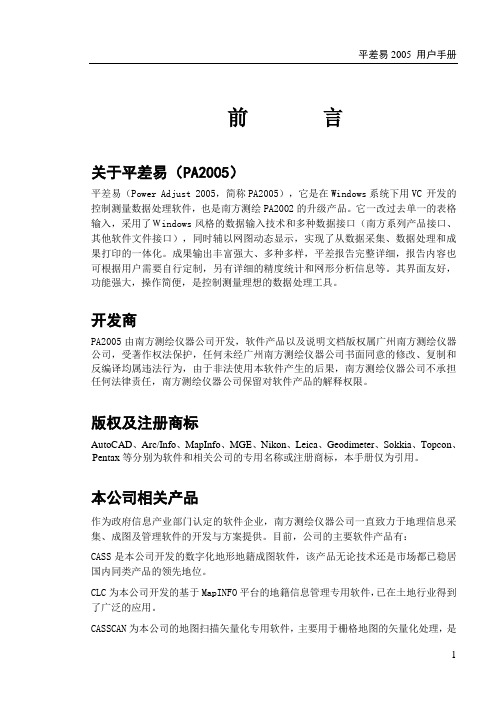
前言关于平差易(PA2005)平差易(Power Adjust 2005,简称PA2005),它是在Windows系统下用VC 开发的控制测量数据处理软件,也是南方测绘PA2002的升级产品。
它一改过去单一的表格输入,采用了Windows风格的数据输入技术和多种数据接口(南方系列产品接口、其他软件文件接口),同时辅以网图动态显示,实现了从数据采集、数据处理和成果打印的一体化。
成果输出丰富强大、多种多样,平差报告完整详细,报告内容也可根据用户需要自行定制,另有详细的精度统计和网形分析信息等。
其界面友好,功能强大,操作简便,是控制测量理想的数据处理工具。
开发商PA2005由南方测绘仪器公司开发,软件产品以及说明文档版权属广州南方测绘仪器公司,受著作权法保护,任何未经广州南方测绘仪器公司书面同意的修改、复制和反编译均属违法行为,由于非法使用本软件产生的后果,南方测绘仪器公司不承担任何法律责任,南方测绘仪器公司保留对软件产品的解释权限。
版权及注册商标AutoCAD、Arc/Info、MapInfo、MGE、Nikon、Leica、Geodimeter、Sokkia、Topcon、Pentax等分别为软件和相关公司的专用名称或注册商标,本手册仅为引用。
本公司相关产品作为政府信息产业部门认定的软件企业,南方测绘仪器公司一直致力于地理信息采集、成图及管理软件的开发与方案提供。
目前,公司的主要软件产品有:CASS是本公司开发的数字化地形地籍成图软件,该产品无论技术还是市场都已稳居国内同类产品的领先地位。
CLC为本公司开发的基于MapINFO平台的地籍信息管理专用软件,已在土地行业得到了广泛的应用。
CASSCAN为本公司的地图扫描矢量化专用软件,主要用于栅格地图的矢量化处理,是已有白纸地图进入GIS的必备软件,它与CASS、CLC及本软件都具有完美的数据接口。
SHIS for SM是本公司开发的房产信息系统(测绘版),主要用于房产图测绘、房产勘丈,房屋面积分摊、各种房产图件制作等工作,是房产测绘部门的首选软件。
铁三院CPIII测站平差软件用户手册

客运专线CPIII一体化测量系统铁三院CPIII测站平差软件(V2.5 版)铁道第三勘测设计院集团有限公司The Third Railway Survey And Design Institute Group Corporation目录一、软件的安装 (1)二、程序的主界面 (1)三、程序的菜单 (1)1、文件菜单 (1)打开数据 (2)参数设置 (3)2、计算菜单 (6)3、报表输出 (6)输出目录位置 (6)输出观测手薄 (7)输出测站平差报告 (8)输出《TSDI_HRSADJ》计算数据 (9)输出清华山维导线数据 (10)输出清华山维网数据 (12)分组观测数据平差合并 (13)一、软件的安装操作系统:Windows 2K/XP/2003支持软件:office2003、AutoCAD2004及以下版本。
该程序是绿色不需要安装的程序,只要将程序拷贝到硬盘就可以运行。
二、程序的主界面三、程序的菜单1、文件菜单打开数据用户打开数据的方法有两种,一个是直接双击tpt文件(像打开word文件一样),另一个是使用程序菜单里的打开数据功能。
当用户需要批量处理测站文件时,可以一次打开多个文件进行处理,当用户需要输出清华山维格式的导线数据(msm)文件时,尽量将整个计算段落的数据一次都选全。
当用户打开数据后,程序立即对tpt文件进行格式和数据进行容错检查,防止系统出现异常,当打开的tpt文件中存在错误时,程序将立即用记事本程序打开出错的文件,并提示错误类型,只有通过了程序错误检查的文件才能进行下一步的计算和输出。
注意:用户在第一次使用该程序或需要修改参数时,应先进行参数设置然后再打开数据。
注意:外业文件tpt尽量是一个测站一个文件。
参数设置控制等级参数设置控制等级参数设置中测角中误差是进行分组观测平差的重要指标,请正确选定控制等级,程序会根据工程测量规范的要求给出相应的测角中误差。
分组观测联测角之差的限差=2m√2式中m----表示测角中误差(“)仪器精度参数设置仪器精度中,仪器测角精度直接和方向观测限差中的参数是关联的,程序会根据仪器不同的测角精度按照工程测量规范的要求给出相应的测回数、归零限差、2C互差、方向互差等参数。
二等水准测量及科傻平差操作教程_范本
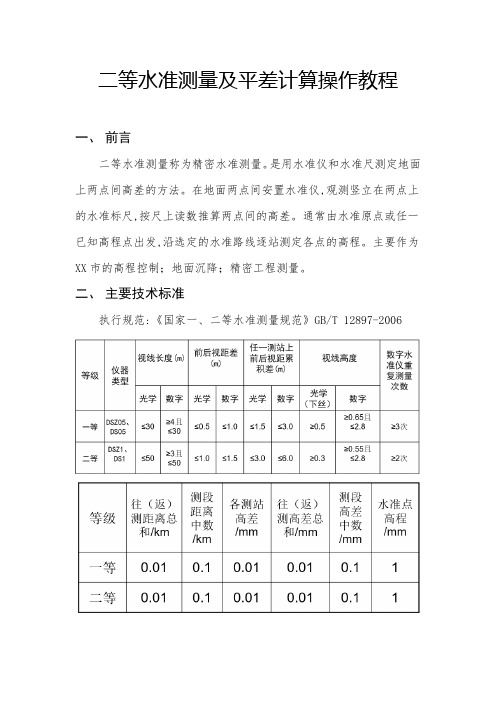
二等水准测量及平差计算操作教程一、前言二等水准测量称为精密水准测量。
是用水准仪和水准尺测定地面上两点间高差的方法。
在地面两点间安置水准仪,观测竖立在两点上的水准标尺,按尺上读数推算两点间的高差。
通常由水准原点或任一已知高程点出发,沿选定的水准路线逐站测定各点的高程。
主要作为XX市的高程控制;地面沉降;精密工程测量。
二、主要技术标准执行规范:《国家一、二等水准测量规范》GB/T 12897-2006三、主要内容作业流程图1、首先进行现场地形和控制点勘察,查看控制点具体位置并记录(可在奥维地图上标记),查看是否有控制点被破坏,周围地形是否便于测量。
2、勘察完成后,根据施工需求按规范要求埋设加密点,加密点要埋设在坚实牢固的土质上,防止后期沉降。
3、根据勘察情况,制定测量路线,尽量选择距离最短、高差较小、土质坚硬的线路。
4、设置测量参数开始测量,以徕卡LS10为例:4.1测量前首先校验仪器和水准尺零点误差,测量时仪器水准气泡对中整平,然后在主菜单中选择工具-区域设置-单位设置,距离单位米,高程位数为5位,距离位数为3位,温度℃。
4.2在主菜单中选择工具-区域设置-模式设置,模式有五种:单次、平均、平均S、中值、跟踪。
选择平均。
4.3设置作业:在主菜单界面选择程序-线路测量进入配置界面,点击设置作业。
新建一个作业,输入作业名称,作业员名称。
4.4设置限差:按照二等水准标准设置限差,最小视距为3米(仪器到水准尺的距离要大于3米),最大视距为50米,前后视距差为1.5米(后视水准尺到仪器的距离与前视水准尺到仪器的距离之差不大于1.5米),累计视距差为6米(本次的前后视距差+往次所有的前后视距差之和不大于6米),最高视线2.8米(仪器望远镜十字丝横丝与水准尺水平视线不超过2.8米,2米的水准尺则输入1.8米),最低视线0.55米),B1-F1/B2-F2 0.00030m(第一次后视读数-前视读数与第二次后视读数-前视读数不大于0.3mm)。
SYADJ-四院平差(使用说明书)

使用说明书
2013 年 1 月
目 录
1 简介 .................................................................................................................................. 1 2 安装及软硬件要求 .......................................................................................................... 1 3 “项目”菜单 .................................................................................................................. 2 3.1 新建项目 ................................................................................................................... 2 3.2 打开项目 ................................................................................................................... 2 4 “高程网平差处理”菜单 .............................................................................................. 3 4.1 选择平差文件 ........................................................................................................... 3 4.2 往返测高差较差 ....................................................................................................... 4 4.3 附合/环闭合差 .......................................................................................................... 5 4.4 平差处理(常规) ....................................................................................................... 5 4.4 平差处理(拟稳) ....................................................................................................... 6 5 “平面网平差处理”菜单 .............................................................................................. 6 5.1 选择平差文件 ........................................................................................................... 6 5.2 往返测距离较差 ....................................................................................................... 7 5.3 附合/环闭合差 .......................................................................................................... 8 5.4 CPⅢ网第三边较差 .................................................................................................... 9 5.5 平差处理(常规) ....................................................................................................... 9 5.6 平差处理(HELMERT) .................................................................................................... 9 5.7 自由网平差(秩亏) ................................................................................................. 10 5.8 设置处理参数 ......................................................................................................... 10 6 “水准仪数据处理”菜单 ............................................................................................... 11
如何使用四院软件进行二等水准平差

如何使用四院软件进行二等水准平差
使用软件;铁路工程精密控制测量V4.2.5
1)
2)
3) 选择项目,新建一个项目在桌面。
4)将测好的水准线路DTA文件复制到此文件中。
5)选择水准仪处理参数,设置处理参数
6) 双击水准仪处理参数,选择观测文件,打开需要平差的DTA文件。
7)点击水准仪处理参数,选择观测数据检核,设置好限差,检查文件有无超限。
8)点击水准仪处理参数,生成平差文件,将线路中控制点高程输入平差文件中保存,保存后会自动生成in1文件。
9)点击高程网平差处理,选择平差文件,选择刚保存的in1文件打开。
10)点击高程网平差处理(由于本线路中线路为附和线路,所以选择附和/环闭合差处理数据),平差结果显示未超限,则线路精度合格)。
11)点击高程网平差处理,点击平差处理(常规),线路控制点高程就出来啦。
下载链接: https:///s/1PKBYrqL0IRLCP0qY6Bg6vQ 提取码: 6i3x。
测量平差软件认识与操作实验内容

测量平差软件认识与操作实验内容
测量平差软件认识与操作实验的内容主要包括以下几个方面:
1. 测量平差软件的基本概念介绍:介绍测量平差软件的定义、作用、分类、常见的测量平差软件等内容。
2. 测量平差软件的安装与配置:介绍如何安装测量平差软件,并进行基本的配置操作,包括设置工程参数、导入观测数据等。
3. 观测数据的导入与处理:介绍如何将野外测量所得的观测数据导入到测量平差软件中,并进行数据处理,包括数据编辑、数据筛选、数据平差等。
4. 平差结果的计算与分析:介绍测量平差软件如何进行平差计算,并将计算结果进行分析和输出,包括平差结果表、残差分析图等。
5. 绘图与报告生成:介绍如何使用测量平差软件进行绘图和报告生成,包括绘制测量图纸、生成平差报告等。
6. 实际案例操作:通过给定一些实际的测量数据和工程案例,引导学生运用测量平差软件进行实际操作,巩固所学的知识和技能。
在实验中,学生可以通过实际操作测量平差软件,了解其基本原理和操作方法,通过实验数据的处理和分析,加深对测量平差的理解和应用。
RTK使用说明书

工程测量软件SurPad3.0(Android版本)使用说明书广州思拓力测绘科技有限公司2017年7月目录第一章软件介绍 (1)第二章软件的安装与卸载 (2)第三章软件的介绍——项目 (5)3.1 项目管理 (5)3.2 查看数据 (6)3.3 数据文件管理 (6)3.4 RTK文件导入 (7)3.5 文件导出 (7)3.6 项目属性 (8)3.7 软件版本 (8)第四章软件的介绍——仪器 (10)4.1 GPS状态 (10)4.2 数据链状态 (12)4.3 通讯设置 (13)4.4 工作模式 (14)4.4.1通信设置 (14)4.4.2静态工作模式 (14)4.4.3基准站模式 (16)4.4.4移动站模式 (18)4.4.5调用配置集 (19)4.5 数据链设置 (19)4.5.1网络 (20)4.5.2内置电台 (21)4.5.3外置电台 (22)4.5.4手簿网络 (22)4.5.5双发链路 (22)4.7 其他菜单功能 (23)第五章软件的介绍——测量 (24)5.1 点测量 (25)5.2 点放样 (29)5.3 直线放样 (31)5.4 道路放样 (35)5.5 电力 (44)5.5.1电力作业流程简介 (44)5.5.2电力勘测 (45)5.5.3塔基放样 (49)5.6 场地高程控制 (50)5.7物探放样 (52)5.8 曲线放样 (53)5.9既有线放样 (55)第六章软件的介绍——配置 (57)6.1 坐标系统 (57)6.2 记录设置 (59)6.3 显示设置 (59)6.4 系统设置 (59)6.5 离线地图 (60)6.6 测区设置 (60)6.7 图层设置 (61)6.8云设置 (62)第七章软件的介绍——校正 (63)7.1 转换参数 (63)7.2 测站校准 (65)7.3 磁北校准 (67)第八章软件的介绍——工具 (72)8.1 坐标点库 (72)8.2 坐标转换 (73)8.3 角度变换 (73)8.4 周长面积 (74)8.5 几何计算 (75)8.5.1计算方位距离 (75)8.5.2 偏角偏距 (75)8.5.3 空间距离 (76)8.5.4 两线夹角 (76)8.5.5 四已知点 (76)8.5.6 两点两线 (77)8.5.7两点两角 (77)8.5.8两点线角 (78)8.5.9一点线角 (78)8.6大电台配置 (79)8.7计算器 (79)第一章软件介绍SurPad软件安卓版是广州思拓力测绘科技有限公司开发的GNSS测绘软件,根据多年的市场经验积累,在结合国际主流测绘数据采集软件功能的同时,集RTK控制采集、道路设计放样等功能于一体。
GRP平差软件说明书

GRN数据平差软件操作手册项目名称:CRTS II型轨道板PVP布板软件GRN数据平差软件文档编号:版本号:305页数:拟制:邓军日期:2010-3-5审核:日期:批准:日期:简介本软件的功能是:CRTS II型轨道板在施工阶段,现场测设的GRN的平面坐标数据和高程数据进行筛选和平差处理,得到符合要求的GRN坐标数据,供输出精调系统所需的GRP点精确坐标数据文件DPU使用。
一、【限差设置】点击“限差定义”按钮,可在限差定义下拉框中,选择:标准限差、最大限差、自定义限差。
设置相关参数,应用保存。
下拉框当前选中的限差设置将在后面的计算中被使用。
二、【GVP控制网数据】点击“限差定义”按钮,将打开GVP起算网数据操作窗体。
GVP起算网数据(设标网数据),即CPIII数据。
起算网数据是*.DPU文件名。
格式如下:三、【平面平差】GRP点的平面平差和高程平差,是分开进行的。
进入GRN平面平差窗体,导入一个GSI 格式的文件,文件可能只包括一站数据,也可能包括多站数据,数据是GVP点和GRP点的局部坐标。
每次只能导入一个文件,导入以后,将自动根据限差设置,进行平均值限差、局部坐标系到大地坐标系下的转换,并搭接各站数据。
1、首先导入数据2、显示参与运算的限差设置值3、如果上一次处理的结果还没有纳入数据库中,程序会提示是否覆盖上一次的处理结果。
选择是本次的结果会覆盖上次处理的结果;选择否会弹出【坐标管理_纳入GRN】窗口,要求进行纳入处理。
4导入数据后,自动进行运算,显示限差等设置,导入的文件名等信息。
依次显示:测量值取中测站处理搭接平差坐标表4.1测量值取中测站处理坐标旋转坐标平差(搭接)搭接状态:1=两头需要搭接但没有搭接,如果搭接后变为32=中间不需要搭接的3=两头数据已经搭接坐标表(取中)本次处理的结果,存入临时数据库,将在【坐标管理_纳入GRN 】中进入正式数据库的数据。
如果导入的数据和上一站的数据搭接数据少于要求的点数(比如5个点),程序会提示错误。
- 1、下载文档前请自行甄别文档内容的完整性,平台不提供额外的编辑、内容补充、找答案等附加服务。
- 2、"仅部分预览"的文档,不可在线预览部分如存在完整性等问题,可反馈申请退款(可完整预览的文档不适用该条件!)。
- 3、如文档侵犯您的权益,请联系客服反馈,我们会尽快为您处理(人工客服工作时间:9:00-18:30)。
客运专线CPIII一体化测量系统精密工程测量平差软件TSDI_HRSADJ(V5.0 版)铁道第三勘测集团The Third Railway Survey And Design Institute Group Corporation目录第一章软件安装 (1)1.1 软件的运行环境 (1)1.2 软件的安装 (1)第二章软件操作 (4)2.1数据文件格式定义 (4)2.2 工程基本设置 (9)2.3 读入数据 (11)2.4 平差计算 (13)2.5 成果输出与查看 (14)2.6 网图显示 (18)2.7 工具 (20)第三章疑难解答 (23)3.1 平面网平差计算步骤 (23)3.2 平面网平差迭代计算 (24)3.3 如何快速检查数据的错误 (25)第四章附录 (26)4.1 快捷键一览表 (26)第一章软件安装1.1 软件的运行环境硬件环境:1. 奔腾Ⅲ以上CPU;2. 64M 以上存;3. 硬盘空间 500M以上;4. 鼠标、键盘、显卡、显示器、USB接口等必要硬件。
软件环境:1. 操作系统Windows 2000、Windows XP及其以上;2.配合软件Office 2003 (Office XP)、AUTOCAD;3. 软件使用者应具备本地管理员权限。
1.2 软件的安装点击 TSDI_HRSADJ5.0.EXE 安装程序将自动运行(如图1.2.1),用户请按照提示退出其他所有正在运行的程序,特别是一些杀毒软件、实时监控软件。
然后,安装程序将进入许可协议界面(如图1.2.2)。
请用户仔细阅读许可协议,若您不是铁道第三勘察集团和同济大学测量与国土信息工程系的授权用户,请退出安装;若强行继续,由于您没有安装密码和USB加密狗也将最终导致安装失败。
图1.2.1 欢迎界面图1.2.2 许可协议若您是授权用户,请点击同意按钮。
进入目录选择界面(如图1.2.3),选择好合适的目录后,您将进入开始安装界面,点击下一步进行安装(如图1.2.4)。
此时,您将进入输入密码界面(图1.2.5),请问询副总工石德斌(:)索取安装密码。
获得正确密码后,请先输入密码,然后点击确定。
程序将自动安装。
安装完成后,如图 1.2.6所示。
程序安装后,您可从开始菜单或桌面快捷方式运行TSDI_HRSADJ程序。
图1.2.3 目录选择图1.2.4 开始安装图1.2.5 输入密码图1.2.6 安装完成第二章软件操作2.1数据文件格式定义读入数据主要包括:经过测站平差后的rep.txt观测文件,钢尺测距文件,固定基准文件和整体观测文件。
2.1.1 平面网观测数据文件➢测站平差后的观测数据观测(测站平差后)文件格式采用ANSI编码扩展名为txt 的文件,一般由预处理程序自动生成,具体格式见表1。
测回数测站点名照准点点名1 c0 水平方向值1照准点点名1 d0 水平距离值1照准点点名2 c0 水平方向值2照准点点名2 d0 水平距离值2………………参考实例:图2.1.2 观测文件txt格式➢钢尺测距文件钢尺测距文件格式采用ANSI编码扩展名为txt 的文件,具体格式如下:表2.1.2 钢尺测距文件格式点名1 , 点名2 , 水平距离值1点名3 , 点名4 , 水平距离值2……参考实例:图2.1.3 钢尺测距文件格式2.1.2 固定基准文件固定基准(已知点)文件格式采用ANSI编码扩展名为txt 的文件。
具体格式如下:表2.1.3 固定基准文件格式采用的已知点个数已知点名1 , 平面坐标X1 ,平面坐标Y1已知点名2 , 平面坐标X2 , 平面坐标Y2……………………点3 , 点4 , d0 , 固定距离……………………点5 , 点6 , c0 , 固定方位……………………参考实例:图2.1.4 固定基准文件格式2.1.3 平差坐标输出文件平差坐标文件类型为*.out 其文件格式为:点名1 , 平面坐标X1 , 平面坐标Y1点名2 , 平面坐标X2 , 平面坐标Y2……参考实例:图2.1.5 平差坐标文件格式2.1.4 重合点比较文件重合点比较文件类型为*.ptc,格式为:表2.1.5 重合点比较文件格式重合点点名1 平面坐标X11 平面坐标X12 平面坐标X1之差 dX1 平面坐标Y11 平面坐标Y12 平面坐标Y1之差 dY1 重合点点名2 平面坐标X21 平面坐标X22 平面左边X2之差dX2平面坐标Y21 平面坐标Y22 平面坐标Y2之差dY2 ……………………参考实例:图2.1.6 重合点比较文件格式2.1.5 整体观测文件整体观测文件类型为*.txt,由于观测文件数量过多不便于读取,整体观测文件将观测文件和固定基准文件结合到了一起,其格式为:表2.1.5 整体观测文件格式测回数测站点名照准点点名1 c0 水平方向值1照准点点名1 d0 水平距离值1照准点点名2 c0 水平方向值2照准点点名2 d0 水平距离值2………………测回数测站点名照准点点名1 c0 水平方向值1照准点点名1 d0 水平距离值1照准点点名2 c0 水平方向值2照准点点名2 d0 水平距离值2 ……已知点名1 , 平面坐标X1 , 平面坐标Y1已知点名2 , 平面坐标X2 , 平面坐标Y2……………………点3 , 点4 , d0 , 固定距离……………………点5 , 点6 , c0 , 固定方位……………………参考实例(节选):图2.1.6 整体观测文件格式2.1.6 水准计算文件➢ 1. 水准观测文件表2.1.6 水准观测文件格式起点名,终点名,水准观测值(m) ,距离(km) … …,… …,… …,… …注意事项:1.水准观测值单位为m;两点间距离单位为km;2.文本保存采用ANSI编码格式;3.文本中键入字符时,请在英文输入法的半角情况下输入。
参考实例:图2.1.7 水准观测文件格式➢ 2. 已知高程文件表2.1.7 水准已知高程文件格式点名, 高程值(m)… …, … …注意事项:1.高程值的单位为m;2.文本保存采用ANSI编码格式;3.文本中键入字符时,请在英文输入法的半角情况下输入。
参考实例:图2.1.8 水准已知高程文件格式2.2 工程基本设置2.2.1 创建工程用户可通过点击文件→创建工程或快捷键Ctrl+C 打开“创建工程”对话框:图2.2.1 创建工程这个对话框中可以输入“工程名称”和“工程计算人”。
本软件输出文件的默认名称为工程名称。
还能选择输出路径,这是本软件输出文件的默认路径。
2.2.2 打开工程用户可通过点击文件→打开工程或快捷键Ctrl+O打开“打开工程”对话框:图2.2.2 打开工程注意:只能读取*.prj格式的工程文件。
2.2.3 保存工程用户可通过点击文件→保存工程或快捷键Ctrl+S打开保存工程对话框:图2.2.3 保存工程选择合适的文件名,本文件名默认为图2.2.1窗口中输入的工程名称,保存工程为*.prj文件。
2.2.4 关闭工程用户可通过点击文件→关闭工程或快捷键Crtl+U来关闭工程。
这个功能可以清空当前工程中的所有数据。
2.3 读入数据2.3.1 读入观测文件用户可通过点击文件→读入数据→读入观测文件打开“读取观测数据”对话框:图2.4.1 读入观测文件2.3.2 读入固定基准文件用户可通过点击文件→读入数据→读入固定基准打开“读入固定基准”对话框:图2.3.2 读入固定基准2.3.3 读入钢尺测距文件用户可通过点击文件→读取数据→读取钢尺测距文件打开“读取钢尺测距数据”对话框:图2.4.3 读入钢尺测距文件2.3.4 读入整体观测数据用户可通过点击文件→读取数据→读入整体观测数据打开“读取整体数据”对话框:图2.3.4 读入整体观测数据2.4 平差计算用户可通过点击计算→平差→平差设置或快捷键F6进入平差计算设置对话框:图2.4.1 平差设置首先,需要输入测方向与测距的先验精度,通过多次试验的经验总结,本程序推荐用户使用的默认先验精度为:4测回测方向精度为1.4”,1测回测距精度为2.5mm+2.5ppm(针对Leica TCA2003全站仪)。
然后,请用户根据工程需要选择长度投影改化功能,Helmert方差分量估计功能,Baarda粗差探测功能,平差模型。
其中,Baarda粗差探测有限差选择,2倍中误差是指粗差探测时采用置信区间为95%,即剔除观测值精度大于2倍中∆);3倍中误差是指粗差探测时采用误差的观测值(即公式:(2)95.4%≤=P m置信区间为95%,即剔除观测值精度大于3倍中误差的观测值(即公式:∆)。
平差模型选择包括经典平差和拟稳平差。
≤=P m(3)99.7%最后点击保存,即可保存平差计算设置。
点击计算→平差→平差计算或快捷键F7 即可进行平差计算。
注意事项:在多余观测较少时,请谨慎使用赫尔默特方差分量估计功能。
2.5 成果输出与查看成果的输出与查看主要包括:平差精度输出,平差坐标输出,CAD图像输出,平差成果表单,精度统计图共五个方面。
2.5.1 平差报表输出用户可通过点击输出→平差报表→Txt平差报表或快捷键F9来打开对话框:图2.5.1 平差报表输出即生成了一个包含点位坐标,点位绝对精度,点位相对精度,边长观测值、平差值与精度,方向观测值、平差值与精度的报表文件。
文件名默认为(工程名).txt 。
用户可根据自己需要改变文件名。
点击保存后,会出现“输入相邻点精度”对话框:图2.5.2 输入相邻点距离用户可在此输入需要计算相对精度的相邻点的最大距离,然后点击确定。
然后,此文件会显示在程序主界面上,同时可以弹出用记事本(notepad)打开的平差报表文件。
如图:(节选)图2.5.3 平差报表2.5.2 平差坐标输出用户可通过点击输出→平差坐标→Out平差坐标或快捷键F11打开此对话框图2.5.4 平差坐标输出此文件类型为 *.out 文件。
容为:网所有点的点号,平差后平面坐标X,平差后平面坐标Y。
(*.out 文件格式参考2.1.3)2.5.3 网图输出用户可通过点击输出→CAD网图输出或快捷键F12打开此对话框:图2.5.5 CAD网图输出此文件类型为: *.dxf 文件。
此文件可用AUTOCAD 软件打开。
2.5.4 平差成果表单用户可通过点击检查→平差成果表单,打开下图对话框:图2.5.6 平差成果表单此对话框中,包含:坐标值与绝对精度、距离观测值与精度、方向观测值与精度、相对点位精度共4个选项卡。
2.5.5 精度统计图用户可以通过点击检查→精度统计图,打开下图对话框:图2.5.7 精度统计图此对话框中包含:点位精度图、方向和距离观测值的残差、边长观测值改正数与精度、方向观测值改正数与精度、相邻点精度图共5个选项卡。
